win10多任务切换快捷键 Win10多任务视图功能怎么用
Win10多任务切换快捷键是Windows 10操作系统中的一个非常实用的功能,它可以帮助用户快速切换不同的应用程序或窗口,通过按下Win键和Tab键,即可进入Win10多任务视图功能,这样可以方便地查看所有打开的应用程序,并快速切换到需要的窗口。这个功能不仅提高了工作效率,还让操作系统的操作变得更加便捷和流畅。
Windows 10在界面上进行了大幅变动,包括重新回归的开始菜单、支持多个桌面,它的另一个重磅新功能——任务视图按钮也首次亮相。那么win10怎么使用多任务视图?下面小编就为大家分享关于多任务视图应用的一些小技巧,一起来看看吧!1、激活多任务视图。windows10多任务的快捷键是“win+Tab”(如图,也可以通过点击任务栏上的“多任务视图”按钮激活操作)。打开后可以使用方向键或鼠标选择要打开的任务窗口。
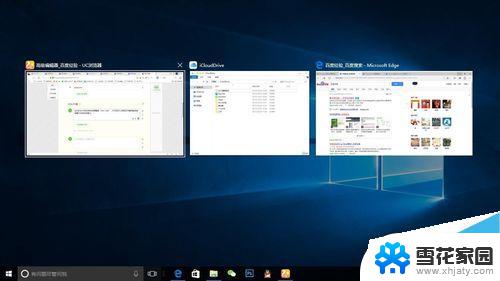
2、窗口贴靠操作:“win+方向键”对当前使用的窗口进行停留贴靠操作,按下win键不放。操作←→↓↑方向键自动切换贴合到边缘,调整到合适的窗口大小或位置。
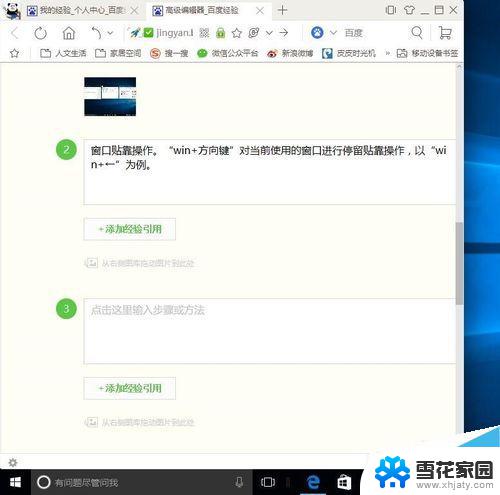
3、多任务同屏操作:“win+方向键”,对当前窗口进行边缘贴靠操作时。松开windows,右侧或左侧出现多任务视图列表,选择将要使用的任务窗口,即可同屏下操作两个任务,互不影响。
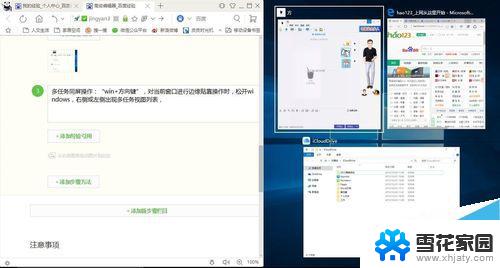
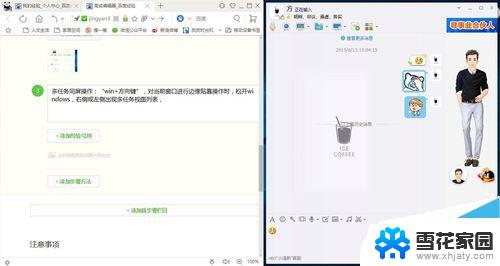
4、虚拟桌面操作:“win+Ctrl+D”,即可创建一个新的虚拟桌面;“win+Ctrl+左右方向键”,查看或切换虚拟桌面;“win+Ctrl+F4”关闭最近使用的虚拟桌面。虚拟桌面的应用,使多任务可以细分,聊天社交一个桌面,工作一个桌面,保持桌面多任务窗口有序整洁,主要是自己看着舒服。
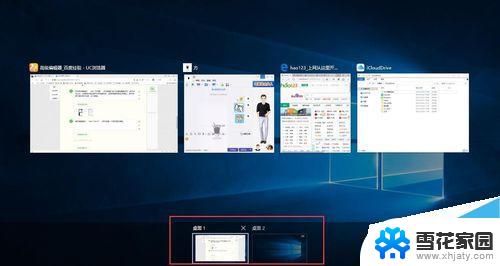
注意事项
win7/8的多任务快捷键“Alt+Tab”依然适用,只是win10可以释放键盘操作。
“多任务视图”按钮显示或隐藏:右击任务栏,弹出的窗口中勾选或取消“多任务视图”按钮
以上就是关于win10多任务切换快捷键的全部内容,如果您遇到相同情况,可以按照这些方法来解决。
win10多任务切换快捷键 Win10多任务视图功能怎么用相关教程
-
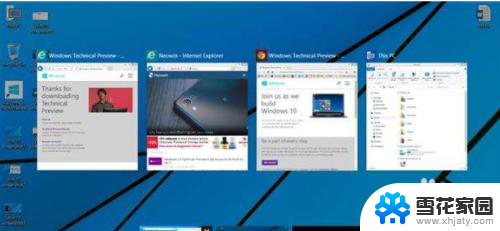 电脑任务栏切换快捷键 Windows10多桌面和多任务切换操作指南
电脑任务栏切换快捷键 Windows10多桌面和多任务切换操作指南2024-04-25
-
 win10分屏多任务 Win10 多任务分屏快捷键
win10分屏多任务 Win10 多任务分屏快捷键2024-04-07
-
 电脑快捷打开任务视图 win10任务视图快捷键如何使用
电脑快捷打开任务视图 win10任务视图快捷键如何使用2024-03-29
-
 笔记本电脑任务管理器快捷键ctrl+alt+ Win10任务管理器的快捷键功能介绍
笔记本电脑任务管理器快捷键ctrl+alt+ Win10任务管理器的快捷键功能介绍2024-04-08
- win快捷键任务管理器 win10任务管理器快捷键快速打开
- win10 任务栏 隐藏 Win10隐藏任务栏快捷方式
- win10怎么用任务管理器关机 如何使用任务管理器快速关机
- win10输入法如何切换出来 win10如何在任务栏切换输入法
- win10如何设置任务栏图标 Win10任务栏小图标设置方法
- 图标不显示在任务栏 Win10任务栏图标丢失解决方法
- 怎么查找电脑上的软件 win10系统电脑应用查找方法
- 打开我的电脑出现选择要预览的文件 怎么在Windows10中关闭文件系统右侧预览窗格
- win10找不到相机应用 电脑相机找不到怎么办
- win10 删除更新文件 win10更新文件删除方法
- 自动关机 定时关机 Win10如何设置定时关机指令
- windows任务栏跑到右边 Win10任务栏移动到右边
win10系统教程推荐
- 1 win10 删除更新文件 win10更新文件删除方法
- 2 怎么修改电脑图标大小设置 Win10桌面图标大小改变方式
- 3 win10最好的激活方法 Win10系统激活失败解决方法
- 4 win10怎么取消第二屏幕 Win10电脑如何断开第二屏幕
- 5 thinkpadt14指纹设置 Windows10下ThinkPad机型指纹登录设置方法
- 6 电脑蓝屏日志记录怎么开启 Win10电脑蓝屏日志分析工具
- 7 任务栏一定显示在windows桌面的最下方 Win10电脑桌面底部任务栏丢失怎么恢复
- 8 电脑音乐怎么连接音响 Win10连接音箱没有声音
- 9 win10任务栏透明居中 win10任务栏透明效果设置指南
- 10 专业版win10激活后变成教育版 win10专业版激活后变成教育版怎么处理